cad经典模式
1、打开CAD选择“倒三角”图标
打开CAD软件,并选择左上角的“倒三角”图标,如图。

2、选择“显示菜单栏”
选择“显示菜单栏”并确定,如图。

3、选择“工具”--“选项板”--“功能区”
左键单击菜单栏中的“工具”,并选择“工具”--“选项板”--“功能区”,如图。

4、选择“工具”--“工具栏”
左键单击菜单栏中的“工具”,并选择“工具栏”,如图。

5、选择“AutoCAD”
选择“工具”--“工具栏”--“AutoCAD”,如图。
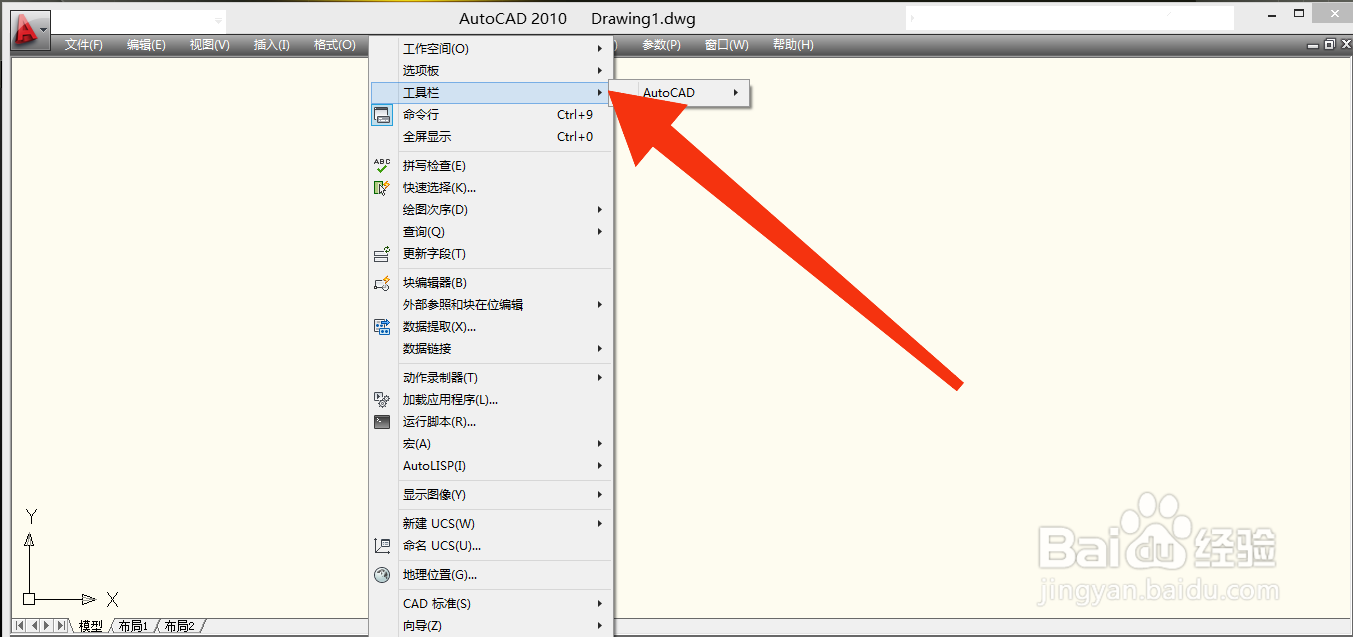
6、勾选“标准 样式 图层 绘图 修改”
单击“AutoCAD”后,重复多次勾选“标准-样式-图层-绘图-修改”选项,如图。

7、单击右下角“设置图标”
左键单击右下角“设置图标”并选择“将当前空间另存为”,如图。

8、输入“经典模式”--“保存”
在输入框输入“经典模式”并点击“保存”即可,如图。

声明:本网站引用、摘录或转载内容仅供网站访问者交流或参考,不代表本站立场,如存在版权或非法内容,请联系站长删除,联系邮箱:site.kefu@qq.com。
阅读量:101
阅读量:154
阅读量:171
阅读量:181
阅读量:119